Foxmail7设置访问口令密码忘记了怎么清除
1、如果之前设置的foxmail访问口令密码,应该如何设置呢。
点击设置口令密码的文件夹,双击该文件夹后,会提示要求你输入密码的窗口。点击“忘记口令“
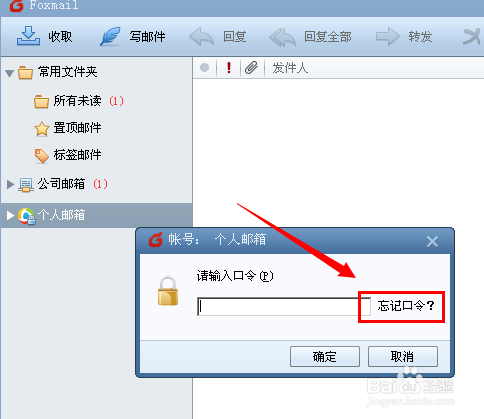
2、查看提示,其实“输入邮箱账号收信密码,口令即可自动解除”
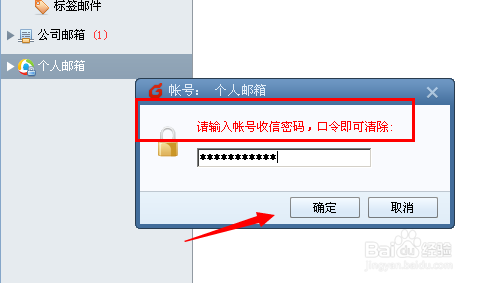
3、 输入邮箱账号收信密码之后,点击确定。再次查看 你会发现密码口令已经取消了(没有锁的图标)

1、 打开foxmail客户端,点击设置了密码的账号文件夹。输入正确的访问密码之后(就是能正常查看到文件夹下面的子文件夹内容)
选择文件夹,右键菜单“设置账号访问口令”,具体如下图所示
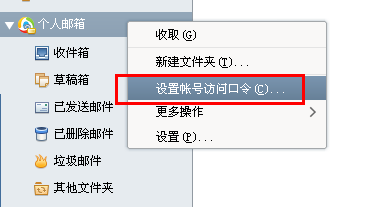
2、输入“设置新的访问口令”
修改密码:
输入2次新的访问口令密码,然后点击“确定”进行设置
清除密码:
就是口令为空,不输入任何口令信息。点击“确定”即可清除密码

声明:本网站引用、摘录或转载内容仅供网站访问者交流或参考,不代表本站立场,如存在版权或非法内容,请联系站长删除,联系邮箱:site.kefu@qq.com。
阅读量:27
阅读量:59
阅读量:35
阅读量:37
阅读量:65